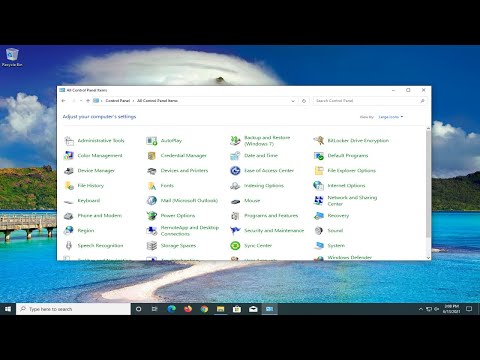Echos on sisse pandud hulgaliselt muusikateenuseid, sealhulgas Spotify, Pandora ja Amazoni enda Prime Musici teenus, kuid kui soovite, et saaksite Echo kõlarist midagi mängida, saate oma telefoni või tahvelarvuti ühendada ja kasutada see on tavaline Bluetooth-kõlar.
Siiski pole selle mehhanismi kasutamiseks kõnelefoni, vaid kui heli telefoniga ühendatud nutitelefoniga kõnesid või kõnesid vastu võtta, ei suunata kõnesid kõneleja juurde. Samuti ei saa tekstsõnumeid Echo-le lugeda ega seadmeteateid edastada Echo kõnelejale.
Kuidas siduda seadet häälkäsklusega
Amazonase echo suurim joonistus on hääljuhtimine, seega on loomulik, et saate oma häälega alustada sidumisprotsessi. Enne kui jätkate, veenduge, et teil oleks seade, millega soovite käsi paari panna, ja et teate, kus teie seadeks on Bluetoothi seadete menüü. Me ühendame Echo iPhoneiga, nii et kui teil on iPhone või iPad, saate seda otse mööda juhtida, muidu korrigeerige neid vastavalt oma seadmele.
Paariprotsessi alustamiseks veenduge, et teie mobiilsideseadmes on Bluetooth sisse lülitatud ja seejärel käsklus järgmiselt:
Alexa, pair.
Alexa vastab, öeldes teile, et ta on valmis paariks ja et peaksite vaatama oma seadme Bluetoothi seadeid. IPhoneis leiad Bluetoothi seadete seast> Bluetooth. Seal näete Echo kirjet järgmiselt:

Kuidas ühendada oma seade Alexa rakendusest
Lisaks häälkäsuga sidumisele saate avada ka Alexa rakenduse oma telefoni või tahvelarvutisse ja algatada seal paariprotsessi.
Alusta koputades vasakus ülanurgas olevat menüüikooni.






Seotud seadme kasutamine ja taasühendamine
Kui olete oma seadmega paaritanud, võite kohe alustada Echo kasutamist Bluetooth-kõlarina igaks voogesituse teenuseks, saatekandele või videole oma telefonis või tahvelarvutis. Kui jätate piirkonnast välja, katkestab teie seade ja Echo. Kui pöördute tagasi kõneleja juurde, tuletab see meelde teie paaristamise ja võite oma seadme taasühendada käsuga:
Alexa, connect.
Käsk ühendab Echo alati viimati seotud seadmega. Kui teie Echo ei ole praegu kasutusel oleva seadmega sidumine, peate võib-olla seostama selle uuesti Echo-ga, et lahendada kõik ühenduvuse probleemid.